Power Automaten työnkulkujen käynnistäminen Mukautettujen toimintojen avulla
Tärkeä
Tietojen aktivointi on tällä hetkellä esikatseluvaiheessa.
Power Automaten avulla voit luoda toimintoja ulkoisissa järjestelmissä, kun tietojen aktivointitoiminto aktivoituu. Tästä voi olla hyötyä:
- Ilmoitusten lähettäminen muilla järjestelmillä kuin Teamsissa ja sähköpostissa.
- Toimintokohteiden luominen lipunmyyntijärjestelmissä.
- Liiketoiminta-aluesovellusten kutsuminen.
Jos haluat käynnistää Power Automate -työnkulkuja käynnistimistä, luo ensin mukautettu toiminto. Kutsu sitten mukautettua toimintoa käynnistimistä.
Mukautetun toiminnon luominen
Mukautettu toiminto on uudelleenkäytettävä toimintomalli, jota voit käyttää useissa käynnistintoiminnoissa useissa refleksikohteissa. Mukautetun toiminnon luominen edellyttää Power Automaten tuntemusta. Kun olet luonut mukautetun toiminnon, muut tietojen aktivointitoiminnon käyttäjät voivat kuitenkin käyttää toimintoa missä tahansa käynnistimessä ilman Power Automaten tuntemusta.
Mukautettu toiminto määrittää, miten voit kutsua tietyn ulkoisen järjestelmän tietojen aktivointikäynnistimestä työnkulun avulla. Se määrittää joukon syötekenttiä välitettämään käynnistimistä työnkulkuun niin, että työnkulku voi kutsua ulkoista järjestelmää. Oletetaan esimerkiksi, että haluat määrittää mukautetun toiminnon, joka lähettää tekstiviestin. Tällaisen toiminnon syötekenttiä voivat olla Puhelinnumero ja Viesti. Tämä mukautettu toiminto linkittää työnkulkuun, joka lähettää viestin vastaanottajalle tekstiviestiliittimen avulla.
Anna toiminnolle nimi ja lisää syötekenttiä
Jos haluat luoda mukautetun toiminnon, valitse suunnitteluruudun valintanauhasta uusi mukautettu toiminto . Anna toiminnollesi nimi, kuten Lähetä tekstiviesti , ja määritä syötekentät (kuten Puhelinnumero ja Viesti).
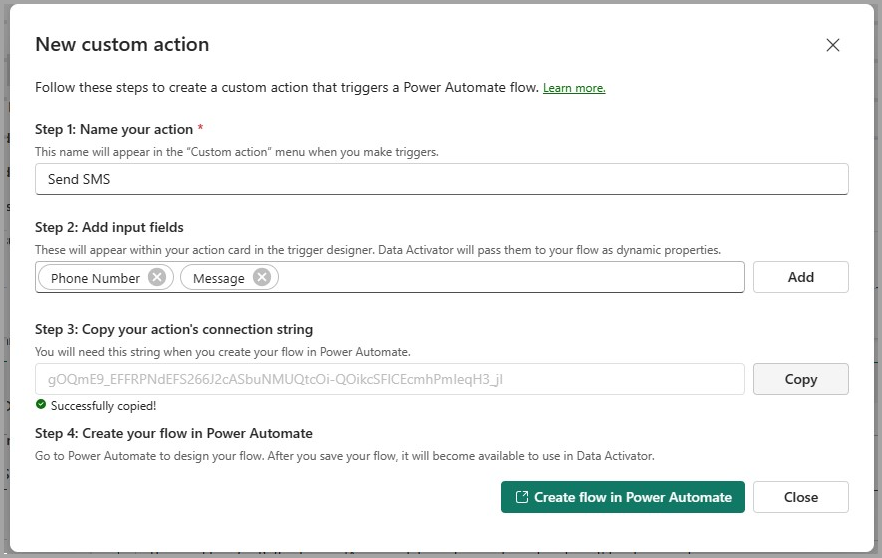
Seuraava vaihe on työnkulun määrittäminen Power Automatessa. Valitse ühendusstring kopiointipainike ja valitse sitten Luo työnkulku Power Automatessa. Tämä luo työnkulun Power Automatessa ja vie sinut siihen, jotta voit määrittää työnkulkusi.
Määritä työnkulku
Työnkulku on täytetty valmiiksi tietojen aktivoijan toiminnolla.
Tärkeä
Sinun on liitettävä edellisessä vaiheessa ühendusstring tähän toimintoon seuraavassa näyttökuvassa esitetyllä tavalla. Kun olet tehnyt niin, lisää vaiheita työnkulkuun tarvittaessa ja tallenna työnkulku.
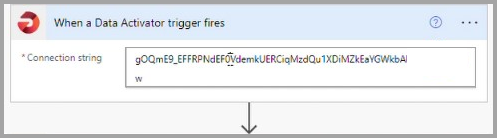
Voit käyttää työnkulun syötekenttiä käyttämällä alla näkyvää lomakkeen Power Automate -lauseketta. Lisää lauseke kenttäeditorin Lauseke-välilehden avulla. Korvaa NAME_OF_INPUT_FIELD syöttökentän nimellä.
triggerBody()?['customProperties/NAME_OF_INPUT_FIELD'].
Viimeistele mukautettu toiminto
Kun olet tallentanut työnkulkusi, palaa tietojen aktivointiin. Kun työnkulun tallentaminen onnistui, näkyviin tulee vahvistusruutu Tietojen aktivointi -kohdassa seuraavasti. Tässä vaiheessa mukautettu toiminto on valmis. Voit siirtyä seuraavaan vaiheeseen kutsumalla mukautetun toiminnon käynnistimestä. Jos haluat nimetä toiminnon uudelleen tai muokata syöttökenttien luetteloa, voit tehdä sen tässä vaiheessa. Valitse Valmis , kun olet valmis.
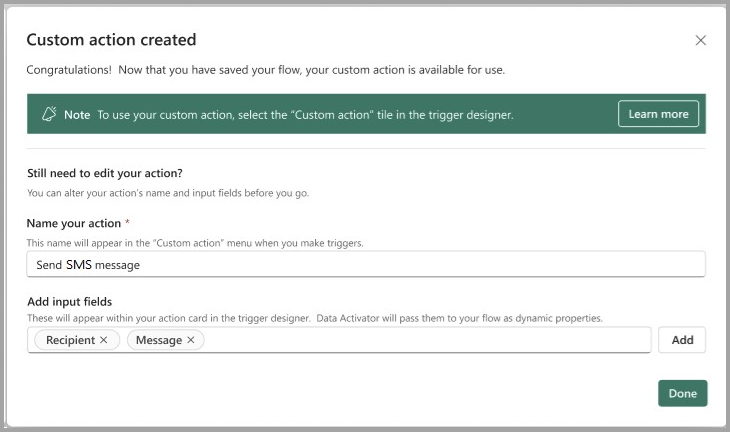
Kutsu mukautettua toimintoa käynnistimestä
Kun olet luonut mukautetun toiminnon, se on kaikkien tietojen aktivoijan käyttäjien käytettävissä kaikissa käynnistin- ja refleksissä. Jos haluat kutsua mukautettua toimintoa, valitse käynnistimestä Mukautettu toiminto - ruutu käynnistimen Act-kortissa ja valitse luettelosta mukautettu toiminto:
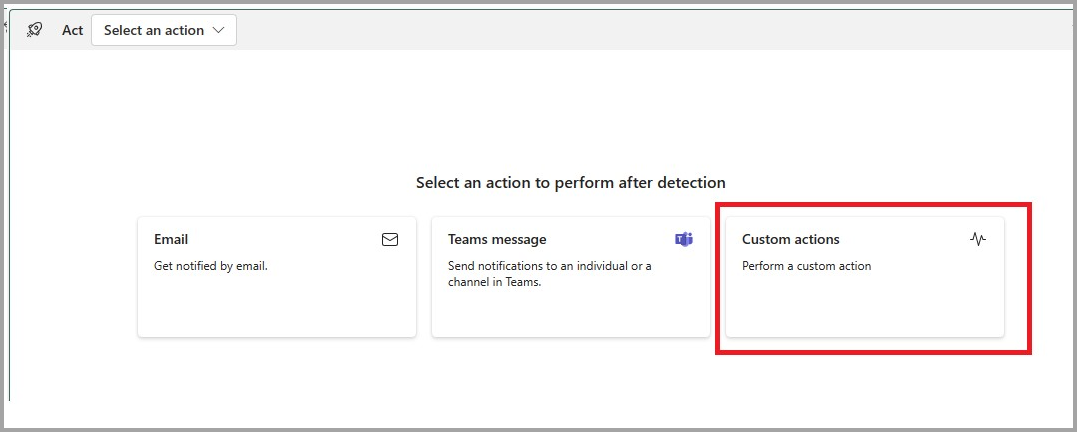
Sen jälkeen saat kortin mukautetulle toiminnolle, joka sisältää mukautetun toiminnon syötekentät. Täytä ne käynnistinmäärityksen mukaisesti:
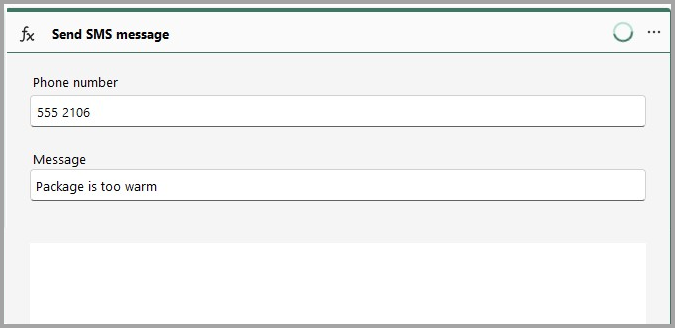
Kun käynnistin aktivoituu, se kutsuu työnkulkuasi ja lähettää sille määrittämiesi syötekenttien arvot.
Liittyvä sisältö
- Mikä on tietojen aktivoija?
- Tietojen aktivoinnin käytön aloittaminen
- Tietojen aktivoinnin tietojen noutaminen Power BI:stä
- Tietojen aktivoinnin tietojen noutaminen Tapahtumatoiminnoista
- Tietojen määrittäminen objekteille tietojen aktivoinnissa
- Tietojen aktivointikäynnistimien luominen suunnittelutilassa
- Tietojen aktivoinnin opetusohjelma mallitietojen avulla
Voit myös lukea lisää Microsoft Fabricista:
Palaute
Tulossa pian: Vuoden 2024 aikana poistamme asteittain GitHub Issuesin käytöstä sisällön palautemekanismina ja korvaamme sen uudella palautejärjestelmällä. Lisätietoja on täällä: https://aka.ms/ContentUserFeedback.
Lähetä ja näytä palaute kohteelle